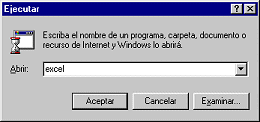Microsoft Excel es una aplicación para manejar hojas de cálculo. Este programa es desarrollado y distribuido por Microsoft, y es utilizado normalmente en tareas financieras y contables.
Microsoft comercializó originalmente un programa de Hoja de cálculo llamado Multiplan en 1982, que se convirtió muy popular en los sistemas CP/M , pero en los sistemas MS-DOS perdió popularidad frente al Lotus fue lenta al llevar 1-2-3 para Windows y esto ayudó a Microsoft a alcanzar la posición de los principales desarrolladores de software para hoja de cálculo de PC. Este logro solidificó a Microsoft como un competidor válido y mostró su futuro de desarrollo como desarrollador de software GUI.

La lista de versiones de Microsoft Excel que han sido lanzadas al mercado para Microsoft Windows son:
- En el año 1987 Excel 2.0.
- En el año 1990 Excel 3.0.
- En el año 1992 Excel 4.0.
- En el año 1993 Excel 5.0 (Office 4.2 & 4.3).
- En el año 1995 Excel 7.0 (Office ‘95).
- En el año 1997 Excel 8.0 (Office ‘97).
- En el año 1999 Excel 9.0 (Office 2000).
- En el año 2001 Excel 10.0 (Office XP).
- En el año 2003 Excel 11.0 (Office 2003).
- En el año 2007 Excel 12.0 (Office 2007).
- En el año 2010 Excel 14.0 (Office 2010).
Microsoft empujó su ventaja competitiva lanzando al mercado nuevas versiones de Excel, por lo general cada dos años. La versión actual para la plataforma Windows es Excel 14.0, también denominada Microsoft Excel 2010. La versión actual para Mac OS X igualmente se conoce como Microsoft Excel 2010.A principios de 1993, Excel se convirtió en el objetivo de una demanda por otra empresa que ya tenía a la venta de un paquete de software llamado "Excel" en el sector financiero.
Como resultado de la controversia Microsoft estaba obligada a hacer referencia al programa como "Microsoft Excel" en todos sus comunicados de prensa oficiales y documentos jurídicos. Sin embargo, con el tiempo esta práctica ha sido ignorada, y Microsoft aclaró definitivamente la cuestión cuando se adquirió la marca del otro programa.
Microsoft también alentó el uso de las letras XL como abreviatura para el programa; el icono del programa en Windows todavía consiste en una estilizada combinación de las dos letras, y la extensión de archivo por defecto del formato Excel puede ser .xls en versiones anteriores o iguales a Excel 2003 (11.0), .xlsx para libros de Excel regulares en versiones posteriores o iguales a Excel 2007 (12.0), .xlsm para libros de Excel preparados para macros en versiones posteriores o iguales a Excel 2007 (12.0) o .xlsb para libros de Excel binarios en versiones posteriores o iguales a Excel 2007 (12.0).
REFLEXION:
"Excel actualmente es una de las aplicaciones más importantes de el paquete de Microsoft Office y también unos de los más complicados al aprender a manejar sus funciones correctamente. Microsoft Excel tiene infinidades de usos, pero su misión y el por qué de su existencia es el de realizar cálculos (facturas, base de datos etc.).
La principal prioridad de Excel es crear facilidad al usuario al hacer operaciones por medio de rótulos, valores, formulas y funciones.Como hemos visto desde la aparición de Excel hasta nuestras fechas (2011) Excel ha ido evolucionando y ha sido modificado por sus creadores, desde su diseño hasta sus aplicaciones para así lograr un mejor uso y facilidad a los usuarios.
Las formulas son lo que realmente impone la diferencia de entre Excel y los demás programas de Windows Microsoft Office, como usuario tan solo con aprenderte dichas formulas los usos y aplicaciones dentro del mismo se vuelven infinitas."